Chociaż zarządzanie kartami w Microsoft Edge może wydawać się mało ekscytujące, staje się niezbędne, gdy masz zbyt wiele otwartych kart. Na szczęście Edge oferuje różnorodne narzędzia i funkcje, które pomagają w efektywnej organizacji kart, aby uniknąć bałaganu i szybko znaleźć to, czego szukasz. Przeczytaj ten przewodnik, aby dowiedzieć się wszystkiego o zarządzaniu kartami w Microsoft Edge opartych na Chromium i utrzymaj swoje przeglądanie w porządku.
Zawartość
- Jak otworzyć nowe zakładki w Microsoft Edge
- Jak ponownie otworzyć karty w Microsoft Edge?
- Jak wybrać wiele kart w Microsoft Edge
- Jak przenosić lub zmieniać kolejność kart w Microsoft Edge
- Jak przypinać karty w Microsoft Edge
- Jak zduplikować zakładki w Microsoft Edge
- Jak odświeżyć karty w Microsoft Edge
- Jak wyciszyć kartę w Microsoft Edge
- Jak włączyć pionowe zakładki w Microsoft Edge?
- Jak używać Kolekcji do organizowania kart w Microsoft Edge
- Jak dodawać zakładki do ulubionych w Microsoft Edge?
- Jak zamykać karty w Microsoft Edge
1. Jak otworzyć nowe zakładki w Microsoft Edge
Po uruchomieniu przeglądarki Microsoft Edge, istnieje kilka sposobów otwarcia nowej karty:
- Kliknij przycisk + (plus) obok ostatniej otwartej karty.
- Użyj skrótu klawiaturowego Ctrl + T.
- Użyj myszy do otwarcia linku w nowej karcie, klikając go środkowym przyciskiem.
- Przytrzymaj Ctrl i kliknij link, aby otworzyć go jako nową kartę.

2. Jak ponownie otworzyć karty w Microsoft Edge?
Aby ponownie otworzyć ostatnio zamkniętą kartę:
- Kliknij prawym przyciskiem myszy na pasku kart i wybierz „Ponownie otwórz zamkniętą kartę”.
- Użyj skrótu klawiaturowego Ctrl + Shift + T.
3. Jak wybrać wiele kart w Microsoft Edge
Aby wybrać wiele kart:
- Użyj Ctrl i kliknij karty, które chcesz wybrać.
- Aby wybrać sąsiednie karty, kliknij pierwszą kartę, przytrzymaj Shift i kliknij ostatnią kartę.

4. Jak przenosić lub zmieniać kolejność kart w Microsoft Edge
Przeciągnij kartę myszką, aby ją przenieść na inne miejsce. Możesz też przenieść wiele kart, które są razem, a automatycznie zostaną one zgrupowane.

5. Jak przypinać karty w Microsoft Edge
Aby przypiąć kartę:
- Kliknij prawym przyciskiem myszy kartę, którą chcesz przypiąć, i wybierz „Przypnij kartę”.
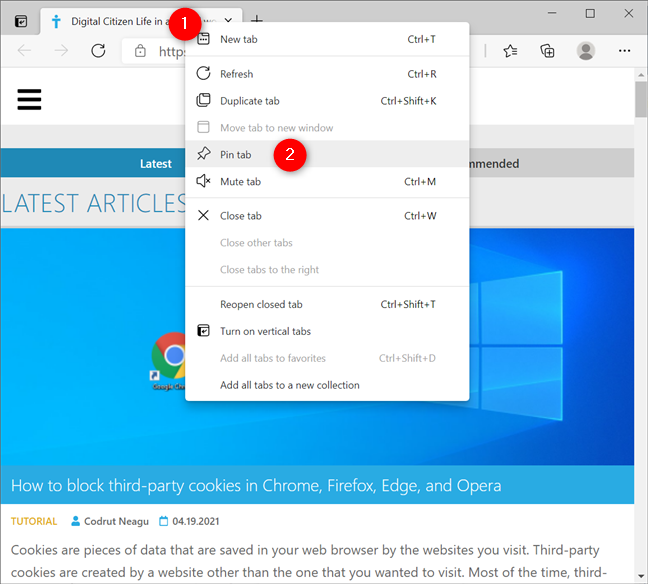
6. Jak zduplikować zakładki w Microsoft Edge
Aby zduplikować kartę:
- Kliknij prawym przyciskiem myszy na karcie i wybierz „Duplikuj kartę”.
- Możesz także użyć skrótu klawiaturowego Ctrl + Shift + K.

7. Jak odświeżyć karty w Microsoft Edge
Aby odświeżyć kartę:
- Kliknij przycisk odświeżenia obok paska adresu lub użyj F5 lub Ctrl + R na klawiaturze.

8. Jak wyciszyć kartę w Microsoft Edge
Aby wyciszyć kartę:
- Kliknij na ikonę głośnika na karcie lub kliknij prawym przyciskiem myszy i wybierz „Wycisz kartę”.
- Możesz także użyć skrótu Ctrl + M.

9. Jak włączyć pionowe zakładki w Microsoft Edge?
Aby włączyć pionowe zakładki:
- Kliknij przycisk "Włącz karty pionowe" w lewym górnym rogu okna przeglądarki.

10. Jak używać Kolekcji do organizowania kart w Microsoft Edge
Funkcja Kolekcji pozwala na gromadzenie pomysłów oraz synchronizację kart na różnych urządzeniach. Możesz łatwo organizować treści i zachować je w jednym miejscu.

11. Jak dodawać zakładki do ulubionych w Microsoft Edge?
Możesz dodać witrynę do ulubionych na kilka sposobów:
- Klikając gwiazdkę obok paska adresu lub używając skrótu Ctrl + D.
- Aby dodać wszystkie otwarte karty, kliknij prawym przyciskiem myszy i wybierz „Dodaj wszystkie karty do ulubionych”.

12. Jak zamykać karty w Microsoft Edge
Aby zamknąć kartę:
- Kliknij X na karcie lub użyj skrótu Ctrl + W.

Twoje ulubione funkcje zarządzania kartami w Microsoft Edge
Microsoft Edge stale się rozwija i wprowadza funkcje, które usprawniają korzystanie z przeglądarki. Pionowe zakładki oraz Kolekcje to tylko niektóre z możliwości, które znacznie ułatwiają organizację i zarządzanie kartami. Jakie są Twoje ulubione funkcje? Daj nam znać w komentarzach!




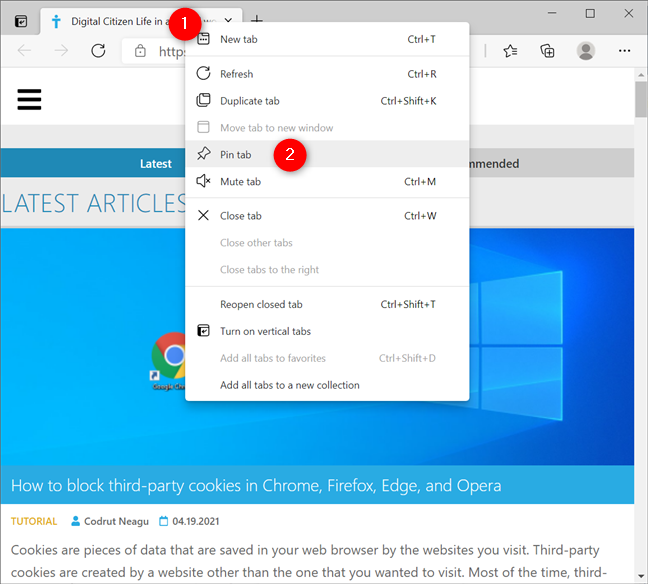






















Piotr89 -
Od dziś zaczynam korzystać z tych wskazówek! Zarządzanie kartami było dla mnie koszmarem
Wojtek -
Dzięki za te świetne triki! Już nie mogę się doczekać kolejnego artykułu o Edży.
Filip -
Muszę spróbować tych wszystkich trików. Może pomogą mi w mojej pracy
Helena -
A jak z synchronizacją kart między urządzeniami? To jest dla mnie kluczowe!
Audi_Kot -
Nie wiedziałem, że Edge ma tyle opcji! Zawsze myślałem, że to tylko prosta przeglądarka
Maria -
Wow, to było proste! Twoje porady naprawdę ułatwiają życie. Dzięki!
Aneta -
Nie wierzyłem, że można tak łatwo zarządzać kartami. Dzięki za pomoc
Kuba_P -
Super, to widzę, że moja przeglądarka może być bardziej przyjazna! Dzięki wielkie
Maciek IT -
Dzięki za te wskazówki! Jak dla mnie, dużą pomocą jest możliwość grupowania kart.
Pola -
Nareszcie mogę uporządkować swoje karty! Czy w następnym artykule będzie więcej podobnych wskazówek
Bartłomiej -
Artykuł rozwiązał mój problem! Nienawidziłem przeskakiwania między setką kart. Dziękuję
Aga -
Jakieś inne przeglądarki mogą być lepsze w zarządzaniu kartami? Może warto spróbować coś innego?
Kasia -
Czy są jakieś skróty klawiszowe, które mogę użyć do łatwiejszego zarządzania kartami? To by mi bardzo pomogło!
Majka -
Świetne porady, zwłaszcza ten o grupowaniu kart. Bardzo przydatne dla mojej pracy!
Kasia_Art -
Jak dla mnie, świetnie opisane! Zdecydowanie spróbuję zarządzania kartami według twoich wskazówek
Filip_Miś -
Słyszałem, że Edge ma teraz nowe funkcje. Zastanawiam się, co jeszcze można dodać do zarządzania kartami?
Sebastian -
Używam Edge od lat, ale nigdy nie miałem pojęcia o tych trikach! Zaskoczony jestem
Darek -
Ale super! Zawsze miałem problem z za dużą ilością kart, a tu takie proste rozwiązania
Staszek -
Czy masz jakieś ulubione rozszerzenia do zarządzania kartami? Chętnie bym spróbował
Damian -
Fajny artykuł! Może dodasz coś o tym, jak zminimalizować zużycie pamięci przez karty
Olga -
Czy te metody działają również na telefonie? Chciałabym zarządzać swoimi kartami w ten sposób na mobilnym Edge
Tomek -
Wczoraj użyłem tych metod i to naprawdę zadziałało! Cieszę się, że odkryłem ten artykuł
Marysia -
To niesamowite! Dzięki tym wskazówkom mogę teraz łatwiej pracować. Świetnie to opisane
Łukasz -
Zgadzam się, świetne porady! Zawsze miałem chaos z kartami i teraz mogę to naprawić
Jarek -
Super artykuł! Dzięki za te wskazówki, zawsze miałem problem z zarządzaniem kartami w Microsoft Edge
Marcin -
Jakie są twoje doświadczenia z innymi przeglądarkami? Jakie porównanie z Edge?
MartaK -
Te metody są rewelacyjne! Po prostu zmieniają moje doświadczenie korzystania z przeglądarki
Robert_67 -
Mam problem z zamykaniem kart przez przypadek. Może są jakieś opcje zabezpieczeń, o których nie wiem
Reni_miś -
Idealne porady, idealny czas! Akurat nadrabiam swoje karty w Edge i te metody są strzałem w dziesiątkę
Kornelia -
Zarządzanie kartami to prawdziwa sztuka. Ciekawe, co jeszcze można byłoby poprawić w Edge
Franek -
A co z ustawieniami prywatności? Jak zarządzanie kartami wpływa na bezpieczeństwo w Edge
Rafał -
Artykuł jest bardzo pomocny, zwłaszcza dla osób, które dużo pracują online. Gorąco polecam
Zuza -
Dzięki za wskazówki! Teraz mogę lepiej zorganizować moje karty i pracować wydajniej.
Ela_M -
Fantastyczna pomoc! Kiedyś myślałam, że Edge nie jest dla mnie, ale te porady zmieniają moje zdanie.
Wera -
O, nie znałam wcześniejszych możliwości! Teraz mogę lepiej się skupić na moich projektach.
Pawel_z_Warszawy -
Świetne wskazówki, ale nie mogę się doczekać nowej aktualizacji Edge, która umożliwi jeszcze lepsze zarządzanie kartami.
Hania -
Pamiętam, jak ciężko było mi znaleźć wymarzoną stronę z powodu zbyt wielu kart! Dzięki za pomoc
Ola -
Myślę, że zacznę organizować swoje karty od jutra! Dzięki za inspirację
Jola -
Czy to prawda, że można zainstalować dodatkowe rozszerzenia do lepszego zarządzania kartami w Edge